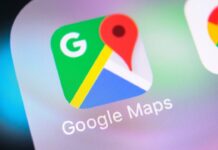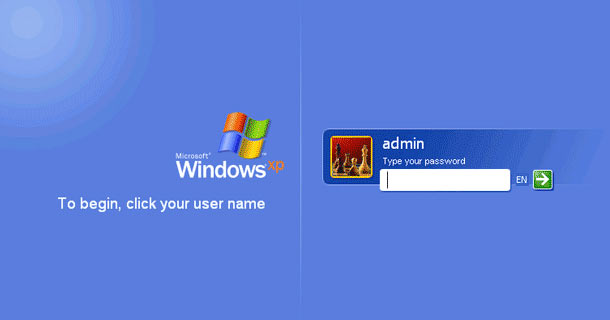การรีเซ็ตพาสเวิร์ด Windows XP ด้วย Active Password Changer 3.0
ผู้ใช้งานเครื่องคอมพิวเตอร์ส่วนใหญ่ ไม่ว่าจะเป็นเครื่อง PC หรือ Notebook ปกติจะไม่ค่อยใส่พาสเวิร์ดเวลาเปิดเครื่องใช้งาน หรือใส่พาสเวิร์ดไว้ตามที่ตัวเองจำได้ง่าย แต่อยู่มาวันนึงเปิดเครื่องเพื่อจะใช้งานกลับเข้าวินโดวส์ไม่ได้เพราะลืมพาสเวิร์ด หรือพาสเวิร์ดที่เคยตั้งไว้โดนเปลี่ยนไปโดยฝีมือของไวรัส Flashy (ที่เคยดังอยู่เมื่อหลายเดือนก่อน) หรือโดนกลั่นแกล้งโดยผู้ไม่หวังดี เป็นต้น บทความนี้จะช่วยทำให้ท่านหมดกังวล ไม่ต้องกลัวว่าจะโดนแกล้งด้วยการเปลี่ยนพาสเวิร์ดได้อีกต่อไป โดยใช้โปรแกรม Active Password Changer 3.0 ไม่แนะนำให้เอาวิธีในบทความนี้ไปทำอันตรายหรือเอาไปใช้ในทางที่ไม่สร้างสรรค์กับเครื่องของผู้อื่นนะครับ
รองรับระบบปฏิบัติการ Windows XP, Windows 7, Windows 8, Windows 8.1, Windows 10
โปรแกรมนี้หาได้จากที่ไหน?
หาได้จากแผ่น Hiren’s BootCD ซึ่งหาดาวน์โหลดได้ที่ Hiren’s BootCD Restored Edition (และพาสเวิร์ดที่ต้องใช้ควบคู่กับการดาวน์โหลด www.varietypc.net และอาจต้องคลิก 2 ครั้ง จึงจะเจอลิงค์ดาวน์โหลด)
สืบเนื่องจากบทความนี้ได้ทำต่อจากบทความที่แล้ว การเบิร์นอิมเมจไฟล์โดยใช้โปรแกรม Alcohol 120% และ การเบิร์นอิมเมจไฟล์ง่ายๆด้วยโปรแกรม UltraISO ท่านที่ไม่เคยใช้โปรแกรม Hiren’s BootCD หรือดาวน์โหลดตัวโปรแกรมมาแล้วแต่ไม่รู้ว่าจะไร้ต์ลงแผ่นยังไง ขอความกรุณาให้ศึกษาการใช้งานก่อน หรือจะเลือกจับเอา Hiren’s BootCD ลองแฟลชไดรฟ์ก็ได้ง่ายๆด้วยวิธีต่างๆในหัวข้อ Bootable CD & USB ซึ่งมีให้เลือกใช้กันได้ตามสะดวกเลยครับ
ขั้นตอนการใช้งาน
1. ให้ตั้งค่าในไบออสที่หัวข้อบูต อันดับแรกให้เลือกเป็นไดร์ฟ CD / DVD พร้อมกับใส่แผ่น Hiren’s BootCD เข้าไป หรือให้กดคีย์ลัดที่คีย์บอร์ดย้ำไว้หลังจากกดสวิตช์เปิดเครื่องเพื่อเลือก Boot Menu เช่น
เมนบอร์ด Asus, ECS ให้กด F8 แล้วเลือกไดร์ฟ CD / DVD
เมนบอร์ด Asrock ให้กด F11 แล้วเลือกไดร์ฟ CD / DVD
เมนบอร์ด Gigabyte ให้กด F12 แล้วเลือกไดร์ฟ CD / DVD
2. เสร็จแล้วจะพบกับหน้าจอดังรูป ให้เลือกข้อ 2. Start BootCD
3. ให้เลือกข้อ 9. Next… เพื่อไปยัง Tools ถัดไป
4. เลือกข้อ 4. Password & Registry Tools… เพื่อเรียกใช้งานเครื่องมือต่างๆในหัวข้อนี้
5. เลือกข้อ 1. Active Password Changer 3.0 (NT/2000/XP/2003) เพื่อเรียกใช้งานโปรแกรม
6. จะเข้าสู่โปรแกรมเคลียร์พาสเวิร์ด ให้เลือกข้อ 1. Choose Logical Drive
7. ให้กด Enter เพื่อเลือกไดร์ฟที่ต้องการเคลียร์พาสเวิร์ด และให้กด 0 เพื่อเลือกไดร์ฟที่ได้ติดตั้ง OS Windows XP เอาไว้
8. ตอนนี้โปรแกรมกำลังทำการค้นหาพาสเวิร์ดจากฐานข้อมูล ให้รอสักครู่…
9. ให้กด Enter เพื่อทำรายการต่อ
10. User ที่เราต้องการเคลียร์พาสเวิร์ดในที่นี้คือ Administrator ให้กด 0
11. จากรูปให้กด Y (Yes) เพื่อเคลียร์พาสเวิร์ด Administrator
12. ขณะนี้พาสเวิร์ดที่เคยมีอยู่ในบัญชีผู้ใช้ชื่อ Administrator ได้ถูกลบออกไปเรียบร้อยแล้ว ให้กดปุ่มอะไรก็ได้เพื่อจบการทำงาน
13. โปรแกรมจะย้อนกลับมาที่หน้าแรก
14. ให้ท่านกด ESC 2 ครั้ง แล้วกด Ctrl + Alt + Del เพื่อออกจากโปรแกรม Hiren’s BootCD แล้วบูตเครื่องใหม่ เมื่อเข้าวินโดวส์จะสังเกตว่าพาสเวิร์ดที่เคยมีอยู่ในบัญชีผู้ใช้รายนี้ได้หายเกลี้ยงแล้วครับ